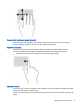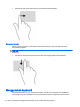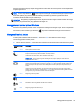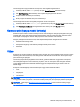User Guide - Windows 8.1
Table Of Contents
- Selamat Datang
- Mengenal komputer Anda
- Menyambung ke jaringan
- Menavigasi menggunakan keyboard, gestur sentuh, dan alat penunjuk
- Multimedia
- Manajemen daya
- Mematikan (memadamkan) komputer
- Mengeset pilihan daya
- Menggunakan mode hemat daya
- Menggunakan daya baterai
- Mencari informasi selengkapnya tentang baterai
- Menggunakan Pemeriksaan Baterai
- Menampilkan sisa daya baterai
- Memaksimalkan masa pengosongan daya baterai
- Menangani tingkat isi baterai yang rendah
- Memasang atau melepas baterai
- Menghemat daya baterai
- Menyimpan baterai yang dapat dilepas sendiri (hanya model tertentu)
- Membuang baterai yang dapat dilepas sendiri (hanya model tertentu)
- Mengganti baterai yang dapat dilepas sendiri (hanya model tertentu)
- Menggunakan daya AC eksternal
- Sistem Grafis Hibrida dan Sistem Dual Grafis AMD (hanya model tertentu)
- Kartu dan perangkat eksternal
- Drive
- Keamanan
- Memproteksi komputer
- Menggunakan katasandi
- Perangkat Keamanan Tertanam TPM (hanya model tertentu)
- Menggunakan perangkat lunak antivirus
- Menggunakan perangkat lunak firewall
- Menginstal pembaruan penting keamanan
- Menggunakan HP Client Security
- Memasang kabel pengaman opsional
- Menggunakan pembaca sidik jari (hanya model tertentu)
- Pemeliharaan
- Pencadangan dan pemulihan
- Computer Setup (Konfigurasi Komputer) (BIOS), MultiBoot, dan HP PC Hardware Diagnostics (UEFI)
- Dukungan
- Spesifikasi
- Bepergian dengan membawa komputer
- Memecahkan masalah
- Sumber rujukan untuk memecahkan masalah
- Mengatasi masalah
- Komputer tidak mau menyala
- Tampilan layar komputer kosong
- Perangkat lunak tidak berfungsi dengan normal
- Komputer hidup tapi tidak merespons
- Komputer hangat luar biasa
- Perangkat eksternal tidak berfungsi
- Koneksi jaringan nirkabel tidak berfungsi
- Cakram tidak mau berputar
- Film tidak terlihat pada layar eksternal
- Proses penulisan cakram tidak mau dimulai, atau berhenti sebelum selesai
- Pelepasan muatan listrik statis
- Indeks
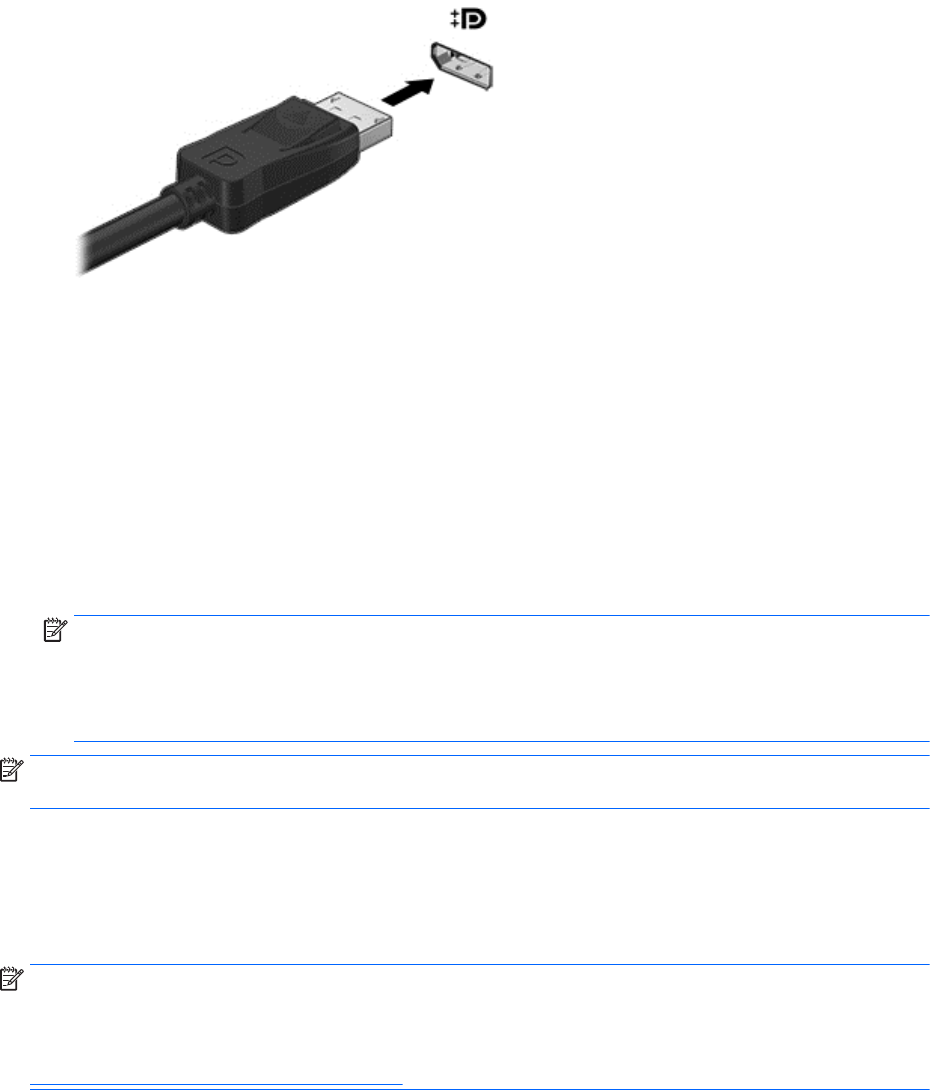
Untuk menghubungkan perangkat audio/video ke DisplayPort:
1. Hubungkan satu ujung kabel DisplayPort ke rongga DisplayPort di komputer.
2. Hubungkan ujung lain kabel ini ke perangkat tampilan digital.
3. Tekan fn+f4 untuk memindah-mindah citra layar komputer di antara 4 mode tampilan:
●
Hanya layar PC: Menampilkan citra layar hanya pada komputer.
●
Duplikat: Menampilkan citra layar secara serentak di kedua perangkat, yaitu komputer dan
perangkat eksternal.
●
Bentang: Menampilkan citra layar yang dibentangkan pada kedua perangkat, yaitu
komputer dan perangkat eksternal.
●
Hanya layar sekunder: Menampilkan citra layar hanya pada perangkat eksternal.
Setiap kali fn+f4 ditekan, mode tampilan akan berubah.
CATATAN: Untuk hasil terbaik, terutama jika yang Anda pilih adalah “Bentang”, sesuaikan
resolusi layar perangkat eksternal, sebagai berikut. Pada layar Mulai, ketik control panel
(panel kontrol), lalu pilih Control Panel (Panel Kontrol). Pilih Appearance and Personalization
(Tampilan dan Personalisasi). Di bawah Display (Layar), pilih Adjust screen resolution (Atur
resolusi layar).
CATATAN: Untuk melepas kabel perangkat, tekan cantelan pelepas pada konektor ke bawah untuk
mencabut konektor dari komputer.
Menghubungkan perangkat Thunderbolt DisplayPort
Thunderbolt DisplayPort menghubungkan perangkat tampilan resolusi tinggi atau perangkat data
performa tinggi. Rongga ini memberikan tingkat performa yang lebih tinggi dibandingkan rongga
monitor eksternal VGA dan mampu meningkatkan konektivitas digital.
CATATAN: Thunderbolt merupakan teknologi baru. Instal semua driver terbaru perangkat
Thunderbolt Anda sebelum menghubungkan perangkat ini ke rongga DisplayPort Thunderbolt. Kabel
dan perangkat Thunderbolt (dijual secara terpisah) harus kompatibel dengan Windows. Untuk
memastikan apakah perangkat Anda bersertifikat Thunderbolt untuk Windows, kunjungi
https://thunderbolttechnology.net/products.
1. Hubungkan satu ujung kabel Thunderbolt DisplayPort ke rongga Thunderbolt DisplayPort di
komputer.
Video 39